Co je Pass and Play?
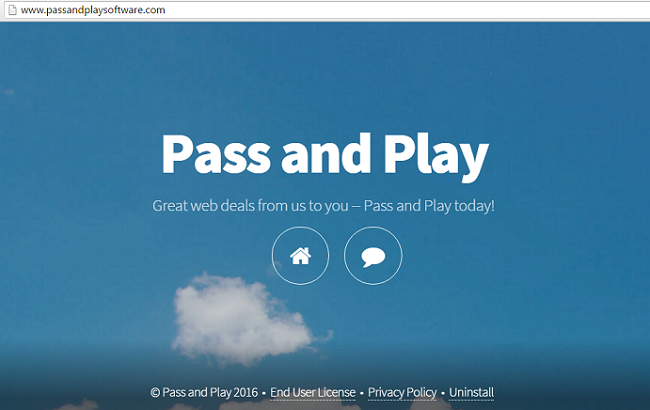
Pass and Play je adware program, který vám údajně pomůže najít lepší nabídky na internetu. Ve skutečnosti to znamená, že Pass and Play přidává na navštívené webové stránky bannery a reklamy. Obvykle se instaluje s bezplatnými aplikacemi z internetu: když si uživatelé stahují freeware nebo shareware, často spěchají instalací a nevšimnou si, že spolu s vybraným je nainstalováno více programů. Pokud chcete zbavte se Pass and Play, přečtěte si níže uvedený návod.
Je Pass and Play bezpečný?
Pass and Play není škodlivý program sám o sobě; nicméně to ukazuje nějaké závadné chování. Pass and Play se záludně instaluje do počítače a zobrazuje reklamy, když uživatel prohlíží web. Úmyslné nebo náhodné kliknutí na tyto reklamy může uživatele přenést na nedůvěryhodný web, který může nakazit jeho počítač malwarem. Pass and Play shromažďuje informace o uživateli, jako je jeho IP adresa, často navštěvované stránky, vyhledávací dotazy atd., Které se používají ke generování přizpůsobených reklam.
Jak odebrat Pass and Play
Nejjednodušší způsob, jak odinstalovat Pass and Play, je spustit program proti malwaru, který dokáže detekovat adware prohlížeče obecně a Pass and Play zvláště. Norton Security je jedním z takových nástrojů; vyhledá a odstraní všechny soubory, složky a položky registru, které zbyly ze služby Pass and Play.
Můžete se také pokusit odebrat Pass and Play ručně podle následujících pokynů.
Odebrat Pass and Play z programů a funkcí
Přejděte na Programy a funkce, odinstalujte Pass and Play, pokud jej tam najdete. Odinstalujte také všechny podezřelé programy, programy, jejichž instalaci si nepamatujete, nebo programy, které jste nainstalovali těsně před Pass and Play, se objevily na vašem počítači. Pokud si nejste jisti, zda je program bezpečný, hledejte odpověď na internetu.
Windows XP:
- klikněte Home.
- V nabídce Start vyberte Nastavení => řídicí panel.
- Najděte a klikněte Přidat nebo odebrat programy.
- V seznamu vyhledejte Newsearch123.com. Pokud najdete aplikaci, zvýrazněte ji.
- klikněte Odstranit.
Windows Vista:
- klikněte Home.
- V nabídce Start vyberte řídicí panel.
- Najděte a klikněte Odinstalování softwaru.
- V seznamu vyhledejte Newsearch123.com. Pokud najdete aplikaci, zvýrazněte ji.
- klikněte Odinstalovat.
Windows 7:
- klikněte Home.
- V nabídce Start vyberte řídicí panel.
- Najděte a vyberte Programy a funkce or Odinstalování softwaru.
- V seznamu vyhledejte Newsearch123.com. Pokud najdete aplikaci, zvýrazněte ji.
- klikněte Odinstalovat.
Windows 8 / Windows 8.1:
- stiskněte a podržte Windows klíč
 a hit X klíč.
a hit X klíč. - vybrat Programy a funkce z menu.
- V seznamu vyhledejte Newsearch123.com. Pokud najdete aplikaci, zvýrazněte ji.
- klikněte Odinstalovat.
Windows 10:
- stiskněte a podržte Windows klíč
 a hit X klíč.
a hit X klíč. - vybrat Programy a funkce z menu.
- V seznamu vyhledejte Newsearch123.com. Pokud najdete aplikaci, zvýrazněte ji.
- klikněte Odinstalovat.
Odebrat Pass and Play z prohlížečů
Chcete -li se zbavit služby Pass and Play, obnovte nastavení prohlížečů nebo odeberte Pass and Play a všechna podezřelá rozšíření z prohlížečů.
Obnovit nastavení prohlížeče Google Chrome:
Poznámka: Deaktivuje se vaše rozšíření a motivy, vymažou se soubory cookie a data webů a také se změní nastavení obsahu, úvodní stránka, stránka na nové kartě a vyhledávač na výchozí hodnoty.
- Otevřete novou kartu.
- Zkopírujte a vložte do adresního řádku: chrome: // settings / resetProfileSettings
- Stisknout vstoupit.
- V dialogovém okně klikněte resetovat.
Alternativní způsob, jak se zbavit povolení a hraní v prohlížeči Google Chrome:
- Klikněte na tlačítko nabídky
 .
. - vybrat Více nástrojů ⇒ Rozšíření.
- Chcete -li rozšíření odebrat, klikněte na odpadkový koš napravo od něj.
- klikněte Odstranit v dialogovém okně.
Obnovte nastavení Mozilla Firefox:
Poznámka: Budou odstraněna rozšíření a motivy, oprávnění k webům, upravené předvolby, přidané vyhledávače, historie stahování, úložiště DOM, bezpečnostní certifikát a nastavení zařízení, akce stahování, nastavení pluginu, přizpůsobení lišty nástrojů, styly uživatelů a sociální funkce.
- Klikněte na tlačítko nabídky
 .
. - Klikněte na tlačítko nápovědy
 a zvolte Informace o řešení problému.
a zvolte Informace o řešení problému. - klikněte Obnovit Firefox… v pravém horním rohu.
- V dialogovém okně klikněte Aktualizovat Firefox.
Alternativní způsob, jak se zbavit povolení a hraní v prohlížeči Mozilla Firefox:
- Klikněte na tlačítko nabídky
 a zvolte Doplňky.
a zvolte Doplňky. - Jít do Rozšíření Karta.
- Chcete-li odinstalovat doplněk, klikněte na Odstranit vedle něj.
Poznámka: Pokud rozšíření nelze odstranit, klikněte na =>
=>  => Restartovat s deaktivovanými doplňky…. V dialogových oknech klikněte na Restart => Spusťte v nouzovém režimu. Po dokončení restartujte Firefox v normálním režimu.
=> Restartovat s deaktivovanými doplňky…. V dialogových oknech klikněte na Restart => Spusťte v nouzovém režimu. Po dokončení restartujte Firefox v normálním režimu.
Obnovit nastavení aplikace Internet Explorer:
Poznámka: Tím odstraníte většinu uložených dat prohlížeče, včetně rozšíření, hesel a většiny nastavení prohlížeče.
- klikněte Tools tlačítko
 v pravém horním rohu.
v pravém horním rohu. - vybrat Možnosti Internetu.
- Jít do pokročilý Karta.
- klikněte Resetovat… .
- Zaškrtněte Odstranit osobní nastavení checkbox.
- klikněte resetovat.
Alternativní způsob, jak se zbavit povolení a hraní v aplikaci Internet Explorer:
- klikněte Tools tlačítko
 v pravém horním rohu.
v pravém horním rohu. - vybrat Spravovat doplňky.
- V rozevírací nabídce pod Zobrazit: vybrat Všechny doplňky.
- Chcete-li doplněk odstranit, dvakrát na něj klikněte, v novém okně klikněte na Odstranit.
Obnovit nastavení Opery:
Poznámka: Toto odstraní všechna uložená data včetně záložek a hesel a vrátí prohlížeč do čerstvě nainstalovaného stavu.
- Výstup Opera prohlížeč.
- Otevřená File Explorer.
- Jít do C: \ Users \ uživatelské jméno \ AppData \ Roaming \ Opera \ Opera, Kde uživatelské jméno je název vašeho účtu Windows.
- Najděte a odstraňte Operapref.ini soubor.
Alternativní způsob, jak se zbavit pasu a hrát v Opeře:
- Stisknout Ctrl +směna + E klíče pro otevření správce rozšíření.
- Chcete-li doplněk odebrat, klikněte na x vedle něj.
- klikněte OK když je požádán o potvrzení.
Odstraňte soubory, složky a klíče registru, které zbývají Pass and Play
Smazat tyto složky:
%PROGRAMFILES%\Pass and Play\
Odstranit tyto soubory:
27ad2ddd-f568-4517-92ad-22f69316bc62.dll
7za.exe
firefox@www.passandplaysoftware.com.xpi
Odstraňte tyto klíče a hodnoty registru:
HKEY_LOCAL_MACHINE\SOFTWARE\Classes\Interface\{A16372CF-B955-4A03-9711-56BA44DE5C66}
HKEY_LOCAL_MACHINE\SOFTWARE\Classes\Interface\{A16372CF-B955-4A03-9711-56BA44DE5C66}\ProxyStubClsid32
HKEY_LOCAL_MACHINE\SOFTWARE\Classes\Interface\{A16372CF-B955-4A03-9711-56BA44DE5C66}\TypeLib]
HKEY_LOCAL_MACHINE\SOFTWARE\Classes\TypeLib\{81C52541-0668-4A74-BC0A-0819643308FB}\1.0
HKEY_LOCAL_MACHINE\SOFTWARE\Classes\TypeLib\{81C52541-0668-4A74-BC0A-0819643308FB}\1.0\0\win32
HKEY_LOCAL_MACHINE\SOFTWARE\Classes\TypeLib\{81C52541-0668-4A74-BC0A-0819643308FB}\1.0\FLAGS
HKEY_LOCAL_MACHINE\SOFTWARE\Classes\TypeLib\{81C52541-0668-4A74-BC0A-0819643308FB}\1.0\HELPDIR
HKEY_LOCAL_MACHINE\SOFTWARE\Classes\Wow6432Node\CLSID\{27ad2ddd-f568-4517-92ad-22f69316bc62}
HKEY_LOCAL_MACHINE\SOFTWARE\Classes\Wow6432Node\CLSID\{27ad2ddd-f568-4517-92ad-22f69316bc62}\InprocServer32
HKEY_LOCAL_MACHINE\SOFTWARE\Classes\Wow6432Node\CLSID\{27ad2ddd-f568-4517-92ad-22f69316bc62}\Programmable
HKEY_LOCAL_MACHINE\SOFTWARE\Classes\Wow6432Node\CLSID\{27ad2ddd-f568-4517-92ad-22f69316bc62}\TypeLib
HKEY_LOCAL_MACHINE\SOFTWARE\Classes\Wow6432Node\CLSID\{27ad2ddd-f568-4517-92ad-22f69316bc62}\Version
HKEY_LOCAL_MACHINE\SOFTWARE\Classes\Wow6432Node\CLSID\{B853E835-9F24-4F4B-B55C-E554D15CCCD2}
HKEY_LOCAL_MACHINE\SOFTWARE\Classes\Wow6432Node\CLSID\{F83D1872-D9FF-47F8-B5A0-49CC51E24EE8}
HKEY_LOCAL_MACHINE\SOFTWARE\Classes\Wow6432Node\Interface\{A16372CF-B955-4A03-9711-56BA44DE5C66}
HKEY_LOCAL_MACHINE\SOFTWARE\Classes\Wow6432Node\Interface\{A16372CF-B955-4A03-9711-56BA44DE5C66}\ProxyStubClsid32
HKEY_LOCAL_MACHINE\SOFTWARE\Classes\Wow6432Node\Interface\{A16372CF-B955-4A03-9711-56BA44DE5C66}\TypeLib
HKEY_LOCAL_MACHINE\SOFTWARE\Microsoft\Windows NT\CurrentVersion\NetworkList\Profiles\{7983BF1F-9B44-43E8-A696-A7B7FF3046FF}
HKEY_LOCAL_MACHINE\SOFTWARE\Wow6432Node\Microsoft\Windows\CurrentVersion\explorer\Browser Helper Objects\{27ad2ddd-f568-4517-92ad-22f69316bc62}
HKEY_LOCAL_MACHINE\SOFTWARE\Wow6432Node\Microsoft\Windows\CurrentVersion\Uninstall\Pass and Play
HKEY_LOCAL_MACHINE\SOFTWARE\Wow6432Node\PassandPlay
Jak chránit počítač před přístupem a hrou a jiným adware
- Získejte výkonný software proti malwaru, který dokáže detekovat a eliminovat PUP. Bylo by také dobré mít několik skenerů na vyžádání.
- Ponechte bránu firewall systému Windows povolenou nebo si pořiďte bránu třetí strany.
- Udržujte svůj operační systém, prohlížeče a bezpečnostní nástroje aktualizované. Tvůrci malwaru nacházejí nové zranitelnosti prohlížeče a operačního systému, které mohou využívat po celou dobu. Autoři softwaru zase vydávají opravy a aktualizace, aby se zbavili známých zranitelností a snížili šanci na proniknutí malwaru. Podpisové databáze antivirových programů se aktualizují každý den a ještě častěji o nové virové podpisy.
- Upravte nastavení svého prohlížeče tak, aby blokovalo vyskakovací okna a načítalo doplňky pouze po kliknutí.
- Nevypínejte Řízení uživatelských účtů a nepoužívejte účet správce ve Windows Vista a novějších Windows. Škodlivý software může na účtech hostů napáchat mnohem menší škody než jinak.
- Stáhněte si a použijte Adblock, Adblock Plus, uBlock nebo jedno z podobných důvěryhodných rozšíření pro blokování reklam třetích stran na webových stránkách.
- Neklikejte na žádný odkaz, který vidíte při procházení webu. To platí zejména pro odkazy v komentářích, na fórech nebo v instant messengerech. Docela často se jedná o spamové odkazy. Někdy se používají ke zvýšení návštěvnosti webových stránek, ale často vás dostanou na stránky, které se pokusí spustit škodlivý kód a infikovat váš počítač. Odkazy od vašich přátel jsou také podezřelé: osoba, která sdílí roztomilé video, možná neví, že stránka obsahuje výhružný skript.
- Nestahujte software z neověřených webových stránek. Můžete si snadno stáhnout trojského koně (malware, který předstírá, že je užitečnou aplikací); nebo se spolu s aplikací mohly nainstalovat některé nežádoucí programy.
- Při instalaci freewaru nebo sharewaru buďte rozumní a nespěchejte tímto procesem. Zvolte vlastní nebo pokročilý režim instalace, vyhledejte zaškrtávací políčka, která vás žádají o svolení k instalaci aplikací třetích stran, a zrušte jejich zaškrtnutí, přečtěte si licenční smlouvu s koncovým uživatelem, abyste se ujistili, že se nic dalšího nebude instalovat. Samozřejmě můžete dělat výjimky pro aplikace, které znáte a kterým důvěřujete. Pokud odmítnutí instalace nežádoucích programů není možné, doporučujeme instalaci úplně zrušit.
- Neotvírejte přílohy v e -mailech od lidí, které neznáte; ty se mohou snadno ukázat jako škodlivé. Ve skutečnosti, i když dostanete e -mail od přítele a je tam příloha, kterou jste nečekali, raději se ujistěte, že vám ji přítel opravdu poslal, než kliknete na přiložený soubor.